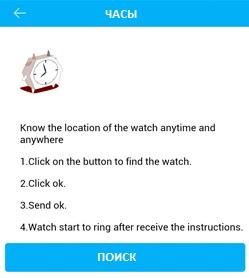Данная инструкция подскажет вам как самостоятельно настроить детские часы с GPS трекером (модели Q50, Q60S, Q90, D99, Q100) и подключить их к телефону.
1) Подготовка Sim карты
Детские GPS часы работают со всеми операторами связи. Размер сим карты для моделей Q50, Q60S, Q90, D99 – micro sim (для модели Q100 – NanoSim).
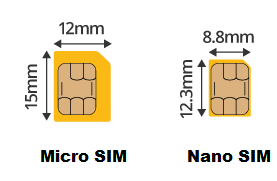
Сначала проверьте работоспособность карты на телефоне:
— Убедитесь что Sim карта активна и ловит сеть. Если вы покупали новую симку — обязательно активируйте ее. Например, для оператора МТС достаточно позвонить на номер 111.
— Снимите запрос Pin кода.
— Проверьте денежный баланс, убедитесь что счет пополнен.
— Доступ в интернет должен работать (для часов достаточно 2G, то есть обычный GPRS).
2) Устанавливаем Sim карту в часы
Перед установкой SIM карты обязательно выключите часы!
Откройте заглушку на торце часов и найдите слот для СИМ карты. Вставьте карту до щелчка. После этого можно включить часы. На экране вверху должен появиться значок сети и две стрелки “⇅” (в некоторых моделях – буква “E” ). Это говорит о том, что интернет работает нормально и можно продолжать дальше.
Обратите внимание: Если вы используете оператор МТС (Vadofone) — вам потребуется в ручную отправить команду с APN настройками МТС.
Для того чтобы поменять APN, вам отправьте с вашего тлефона СМС команду на номер, который установлен в часах (часы должны быть включены).
Команда для отправки: pw,123456,apn,имя apn# (имя apn вы должны уточнить у вашего оператора).
Ниже приведены основные команды APN для украинских операторов:
СМС команда для Киевстар: pw,123456,apn,www.ab.kyivstar.net#
СМС команда для МТС: pw,123456,apn,www.umc.ua#
СМС команда для Лайф: pw,123456,apn,internet#
Если команда сработает часы должны вернуть ответную sms на ваш телефон. Теперь можно выключить и включить часы для перезагрузки.
В некоторых случаях ответное СМС не приходит, тогда используйте цифры 523681 вместо 123456
Зайдите через Ваше устройство в Play Market для Андроид устройств, либо в App Store для устройств на базе iOS. В строке поиска введите “SeTracker”. Скачивайте и запускайте приложение. Также эту программу можно скачать по ссылке ниже.
4) Регистрация в приложении SeTracker
1. Запускаем приложение SeTracker, нажимаем кнопку “Регистрация“ или “Register“ в правой нижней части экрана.
2. Выбираем язык “русский” и площадь “Европа и Африка” .
![]()
3. В появившейся форме вводим:
![]()
Логин — Ваш уникальный логин в системе, может состоять из 4-16 символов латинскими буквами, например «Kalinina». Сохраните его где Вам удобно, чтобы не забыть.
Имя – логин устройства, который будет отображаться в вашей программе. Это может быть имя вашего ребенка. Если у Вас несколько детей и у каждого есть GPS часы, то так Вам легче будет распознавать их на карте.
Телефон — телефонный номер сим-карты, которую Вы подготовили и будете использовать в GPS часах, тот номер, по которому Вы будете дозваниваться ребенку на часы.
Пароль — пароль от 6 до 12 символов. Сохраните его, где Вам удобно, чтобы не забыть. Подтвердить пароль — введите Ваш пароль повторно.
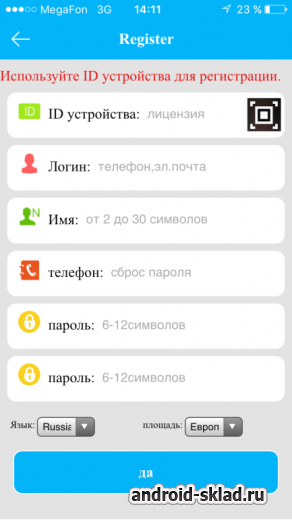
После ввода всех данных нажимаем кнопку “ОК”, и вы автоматически должны увидеть интерфейс приложения и увидите следующий интерфейс:
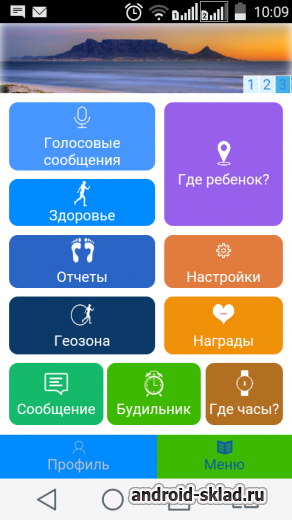
5) Интерфейс приложения SeTracker
Где ребенок? — карта на которой отображается местонахождение ребенка (адрес, последнее время обновления геолокации, заряд батареи). Каждой из трёх технологий локации соответствует свой цвет:
— GPS/Режим спутника — Красный,
— Локация по базовым станциям сотового оператора (LBS) – голубой,
— WI-FI режим – зелёный.
Режим локации выбирается автоматически. GPS активируется автоматически при движении вне помещений (не менее 1 минуты).
Самые точные координаты определяются через GPS.
![]()
Голосовые сообщения — Позволяет передавать аудио записи и текстовые смс, которые не должны превышать пятнадцать знаков.
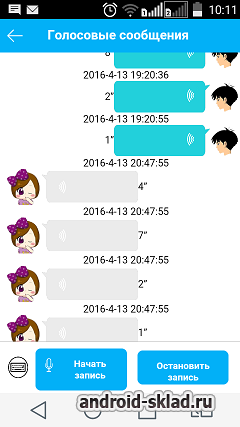
Здоровье — Опция записывания перемещений на протяжении каждого дня (шагомер), счетчик калорий, а также периода сна. По дате можно найти любую информацию и перемещениях ребенка в какой-то определенный день.
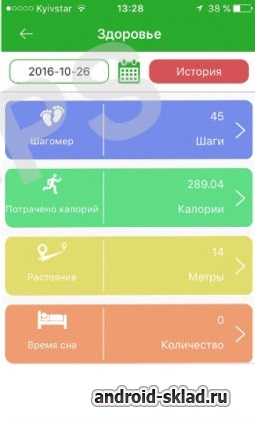
Отчеты — Данная функция позволяет обнаружить маршрут, по которому перемещался ребенок. Можно отслеживать по определенной дате и времени.
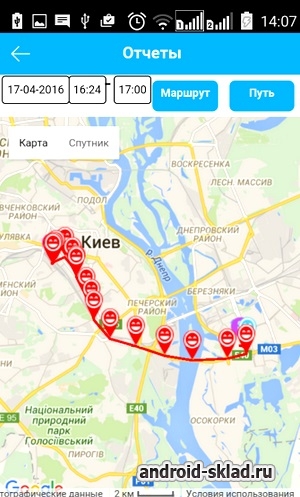
Настройки — раздел для родителей, здесь есть возможность изменить настройки часов и данных, которые необходимы.
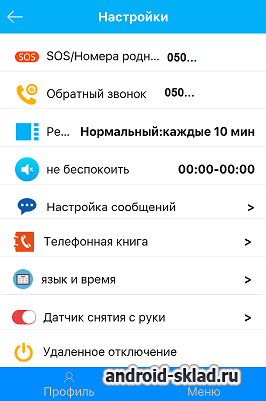
Геозона — Возможность определить безопасную местность, в которой должен находиться ребенок. В случае выхода из данной зоны, родители получают смс-информирование в приложении.
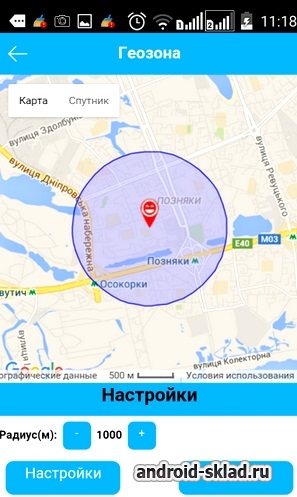
Награды — Можно посылать смайлики в виде сердечек. Таким образом, можно поощрять своего ребенка. Например, если он соберет 10 сердечек за неделю — получит новую игрушку.
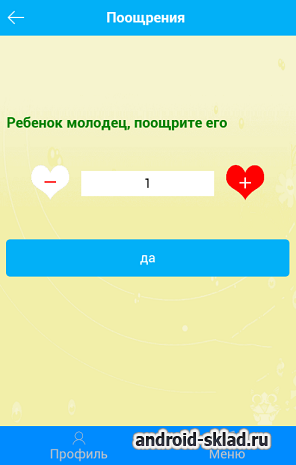
Сообщения — список всех сообщений, включая сообщения SOS, уведомления о снятии с руки, выход из безопасной зоны и др.
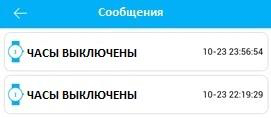
Будильник — Можно установить до 3-х будильников, например, удаленно завести на нужное время будильник, чтоб ребенок не проспал.
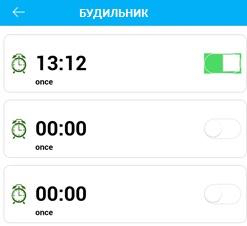
Где часы? — по нажатию одной кнопки, часы начнут издавать звуковой сигнал, и их легко будет отыскать в комнате/квартире.